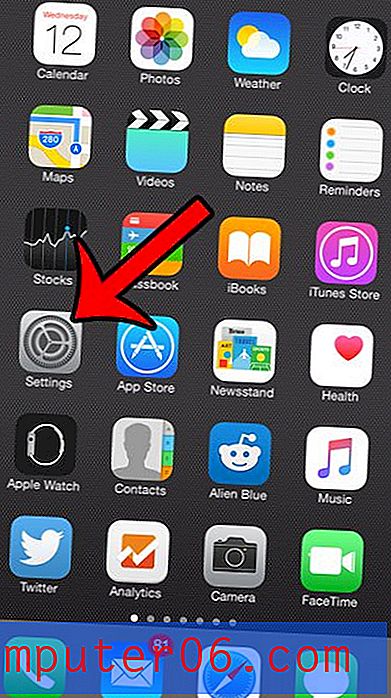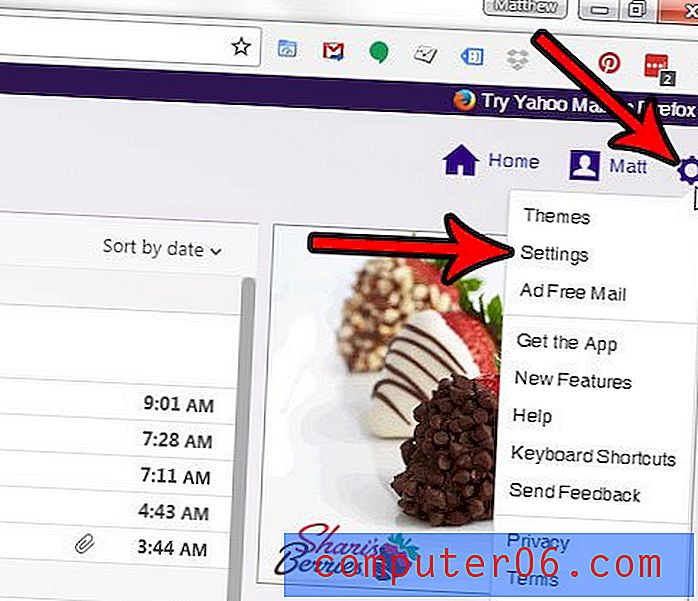Vienmēr parādiet savu grāmatzīmju joslu Safari ierīcē iPad
Ja esat izmantojis iPad, tad jūs zināt, ka tas ir vairāk nekā tikai lielāks tālrunis. Lietotnes un ierīces izmērs ļauj ļoti viegli veikt daudzus uzdevumus, kuru izpildei jums citādi būtu nepieciešams klēpjdators, tāpēc, iespējams, sāksit to izmantot daudzām lietām, kurām iepriekš bija nepieciešams dators. Īpaši tas attiecas uz Safari tīmekļa pārlūku. Izmantojot iPad, jūs iegūstat gandrīz pilnīgu pārlūkošanas pieredzi un varat konfigurēt daudzus iestatījumus, ko jūs varētu atrast klēpjdatorā vai darbvirsmas pārlūkā. Jūs pat varat izveidot grāmatzīmes, lai ļautu ātri pārvietoties uz jūsu iecienītākajām vietnēm. Bet, ja vēlaties, lai šīs grāmatzīmes būtu pieejamākas, varat mainīt iestatījumu, lai, lietojot Safari, jūs vienmēr parādītu grāmatzīmju joslu.
Parādiet grāmatzīmju joslu Safari iPad
Pastāvīga piekļuve grāmatzīmju joslai var paātrināt navigāciju, it īpaši, ja jūs pastāvīgi meklējat grāmatas ikonu, kas parasti ļauj piekļūt šīm grāmatzīmēm. Tad ir vienkārši pievienot jaunu grāmatzīmi grāmatzīmju joslas mapei, lai tā parādās pastāvīgajā grāmatzīmju joslā.
1. darbība: pieskarieties ikonai Iestatījumi .

Atveriet izvēlni Iestatījumi
2. solis: ritiniet uz leju līdz Safari opcijai kreisajā kolonnā, pēc tam atlasiet to.
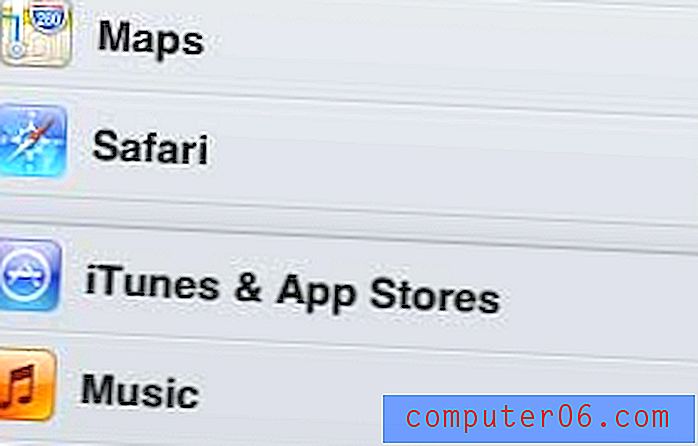
Atveriet izvēlni Safari
3. darbība: pārvietojiet slīdni pa labi no Vienmēr rādīt grāmatzīmju joslu pa labi, lai uz tā būtu ieslēgts .
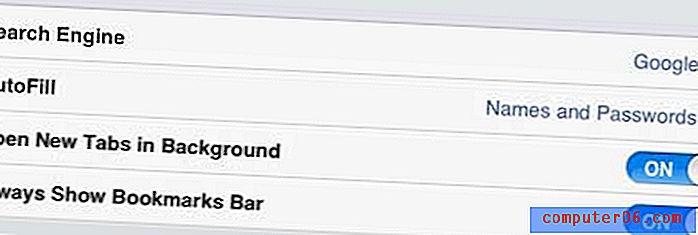
Ieslēdziet opciju “Vienmēr rādīt grāmatzīmju joslu” uz “Ieslēgta”
Tagad, kad tiek parādīta grāmatzīmju josla, tai ir jāpievieno grāmatzīmes.
1. darbība: palaidiet pārlūkprogrammu Safari.
2. solis: dodieties uz vietni, kurai vēlaties pievienot grāmatzīmi.
3. solis: pieskarieties kopīgošanas ikonai pa kreisi no adreses joslas, pēc tam izvēlieties opciju Grāmatzīme .
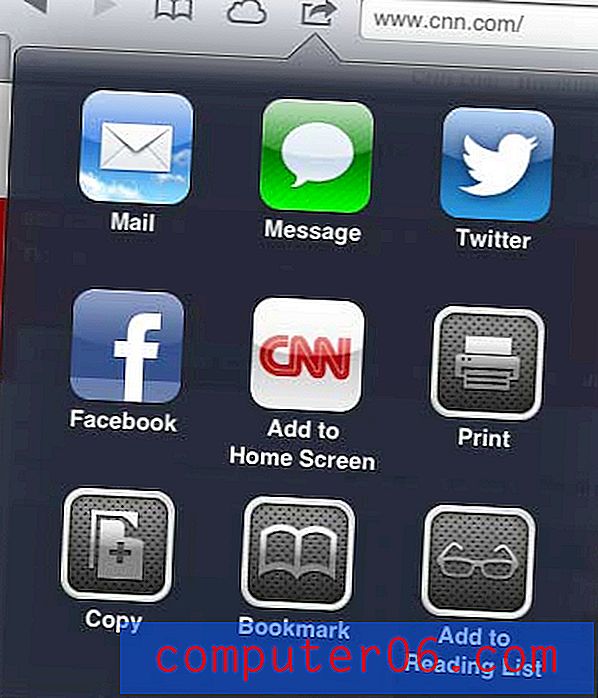
Atlasiet opciju Grāmatzīme
4. solis: atlasiet opciju Grāmatzīmes .
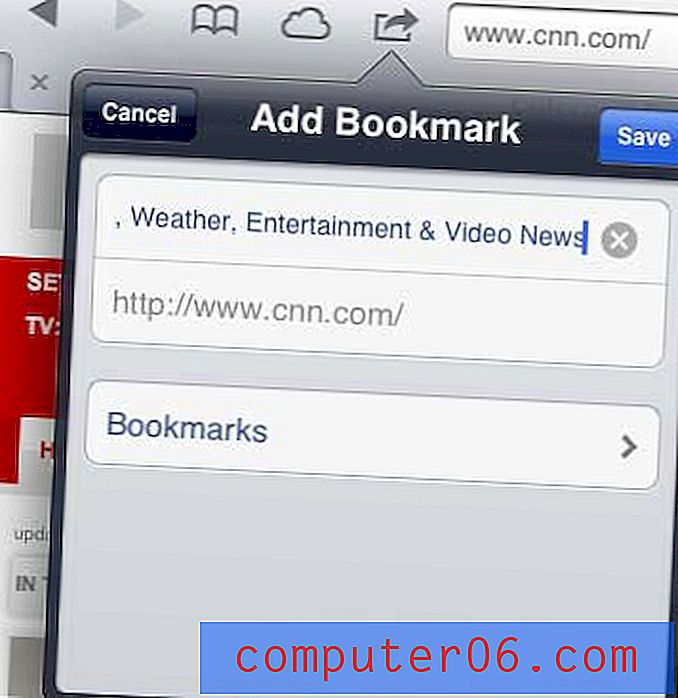
Pieskarieties pogai Grāmatzīmes
5. darbība: pieskarieties grāmatzīmju joslas opcijai.
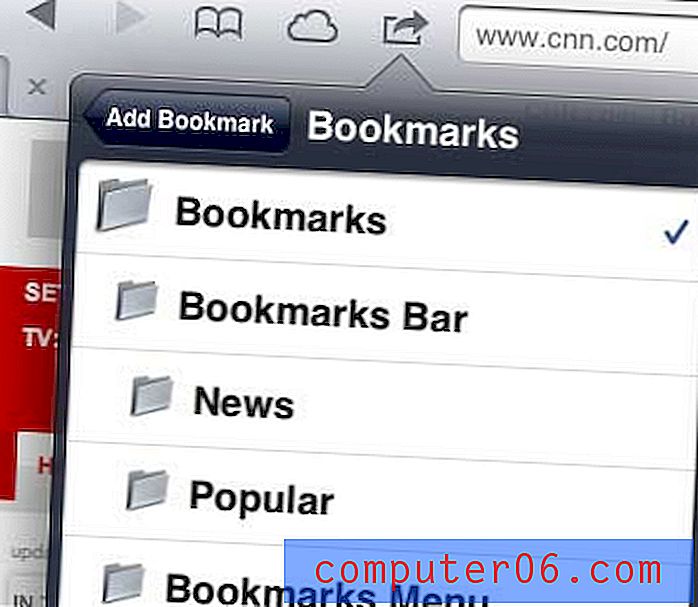
Izvēlieties opciju Grāmatzīmju josla
6. solis: pieskarieties pogai Saglabāt .
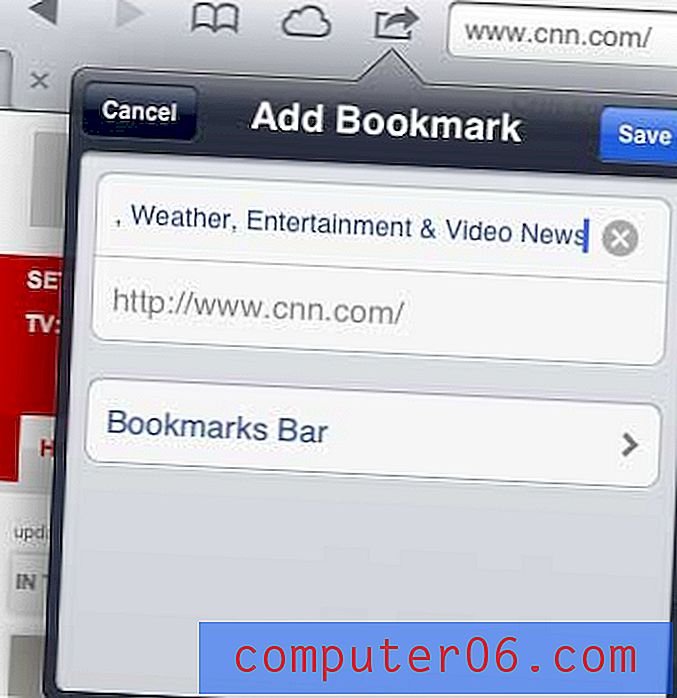
Saglabājiet jauno grāmatzīmi
Pēc tam varat izmantot pogu Rediģēt loga Grāmatzīmes augšējā labajā stūrī, lai izdzēstu esošās grāmatzīmes un pārvietotu esošās grāmatzīmes uz grāmatzīmju joslu. Ja vēlaties esošo grāmatzīmi pārvietot uz grāmatzīmju joslu, rediģēšanas režīmā vienkārši izvēlieties šo grāmatzīmi un pēc tam mainiet to uz grāmatzīmju joslu.
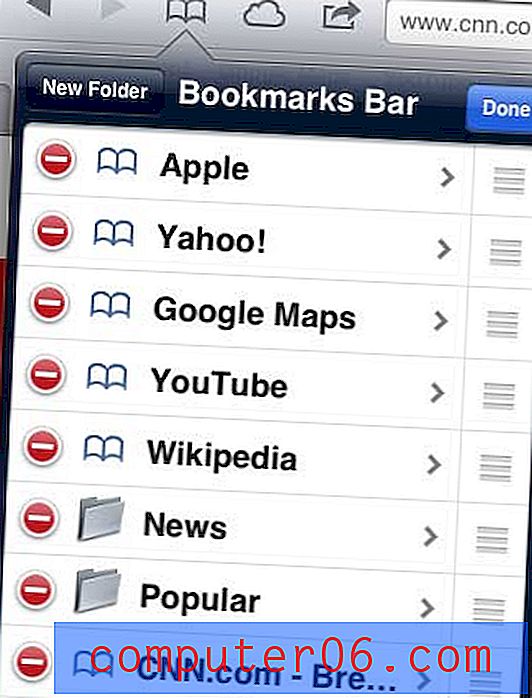
Dzēst vai rediģēt esošās grāmatzīmes
Vai jūs meklējat veidu, kā padarīt jūsu pārlūkošanas darbību privātu no citiem cilvēkiem, kuri izmanto jūsu iPad? Šajā rakstā jums parādīs, kā lietotnē Safari iPad iespējot privāto pārlūkošanu.